中文说明:专业增强版/零售版/32位64位二合一镜像文件名称:ProPlus2019Retail.img文件大小:3.51GBSHA1:d850365b23e1e1294112a51105a2892b2bd88eb9SHA256:f5bea5517a3879792c39127db77aa7e766b4a9897bf52bed0c7e5dc70ccbc3f8下载......
office 2010的安装使用详细步骤 图解教程
office2010的安装使用详细步骤教程做一下,让各位都能够使用上免费的OFFICE2010,目前安装教程只经过本站的office2010安装测试。
1、首先我们把下载好的office2010解压出来,然后单击运行“setup”文件,如图1所示。
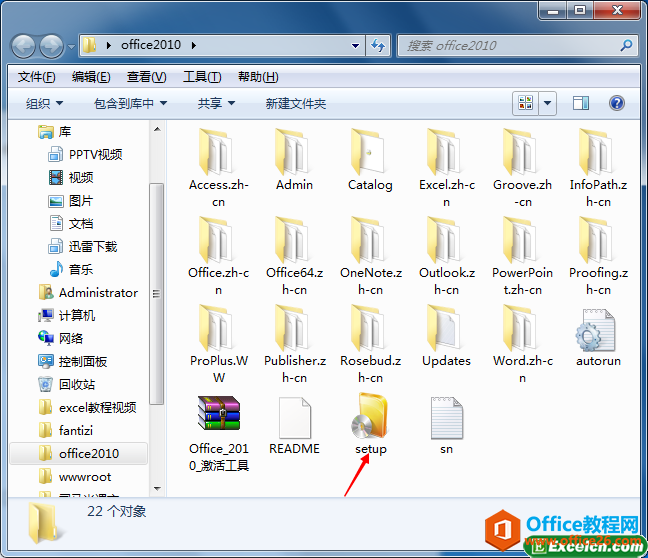
图1
2、打开以后,我们会看到图2一样的窗口,然后我们选择“我接受此协议的条款”,然后单击“继续”按钮。
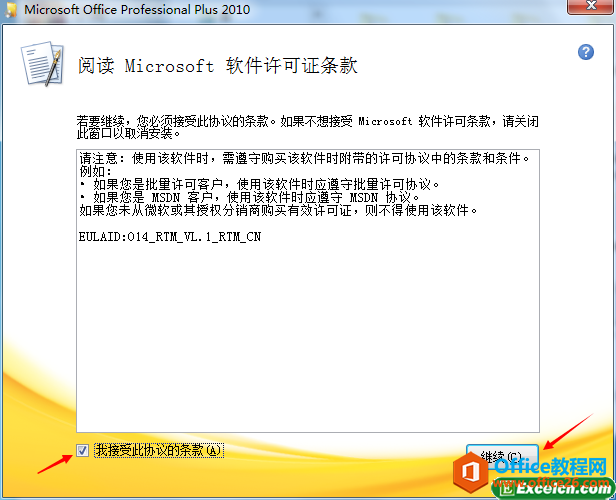
图2
3、到第三步以后,我们一般建议大家选择“自定义”按钮,如果你不想设置那么多,可以选择“立即安装”。
注意:电脑上没有安装其他版本office的绕过此步骤。(如果你电脑上已经安装别的版本的office,可能会出现一个升级按钮,那么你需要点击升级按钮,然后在下一个页面选择删除或者保留早期版本office,根据自己的需求吧,建议把老的office删除,因为本机已经把所有的office删除了,所以没有出现那个界面,就没有截图)。
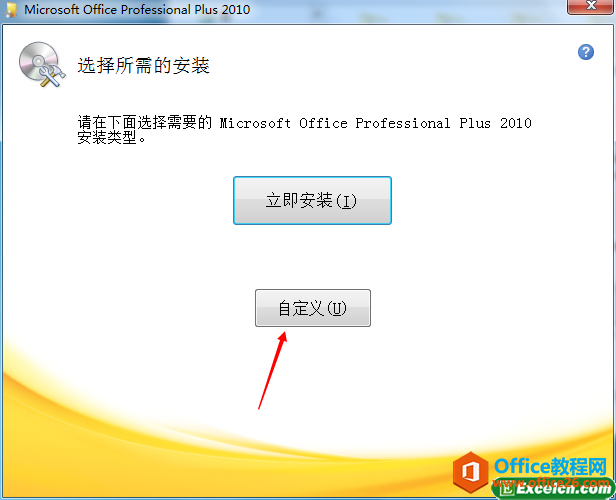
图3
4、到第四步我们可以在安装选项,选择自己不需要的office组件,然后选择“文件位置”标签。
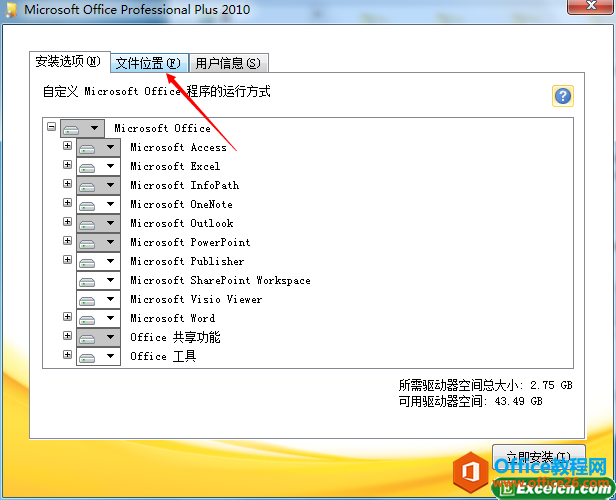
图4
5、我们把office2010推荐安装到D盘或则其他盘,最好不要放在C盘,安装到C盘容易引起系统缓慢,然后点击“立即安装”按钮。
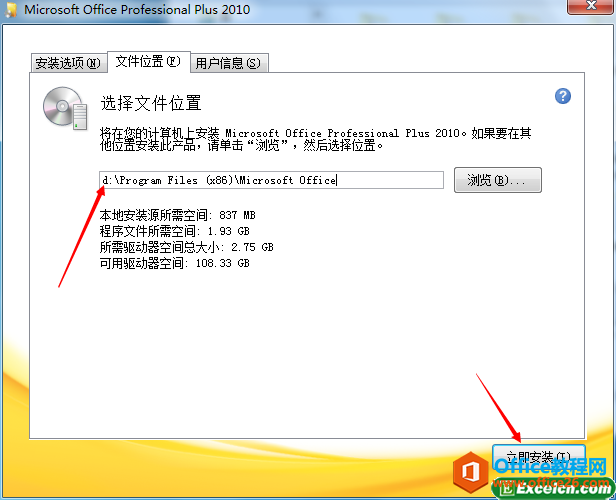
图5
6、第六步我们只需要静候安装。
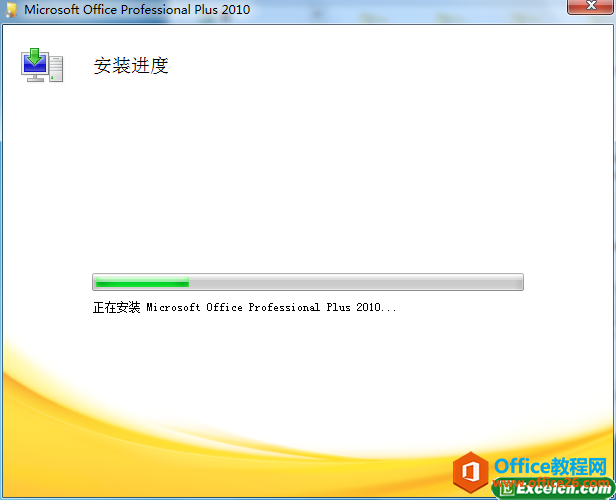
图6
7、当安装完成以后,我们点击“关闭”按钮即可。
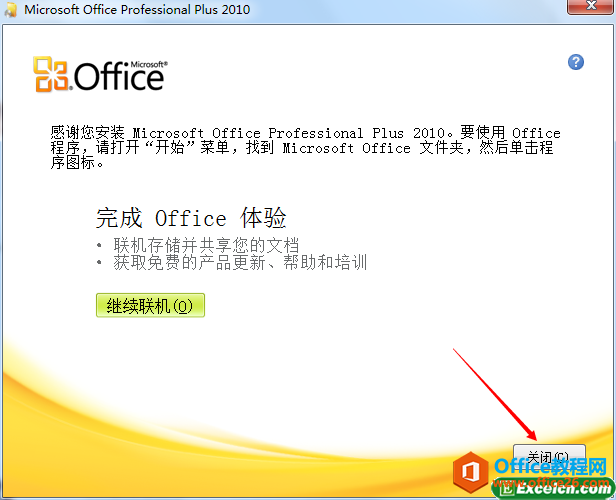
图7
8、这时候我们从开始菜单打开刚安装好的excel2010官方下载的。
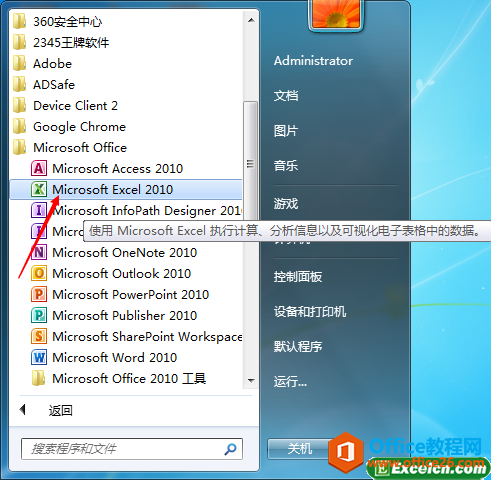
图8
9、我们会看到现在的office2010是未激活版本的,我们需要把office2010激活使用。
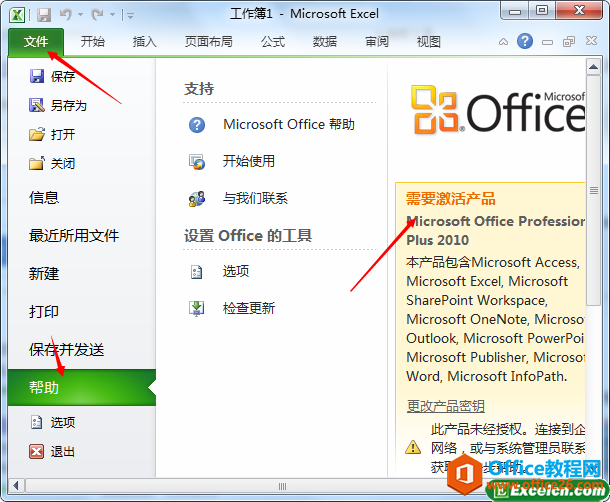
图9
10、激活软件在您下载的office2010里面包含有,具体的激活方法大家可以看下面几张图的操作(在使用激活软件之前,需要打开一下office组件)。
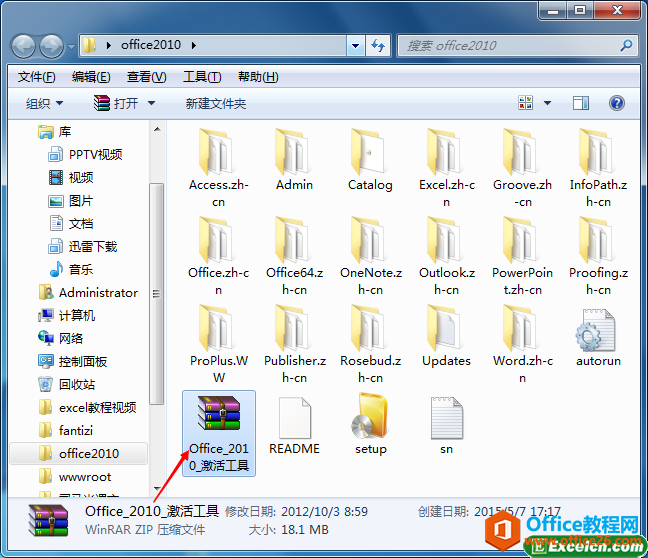
图10
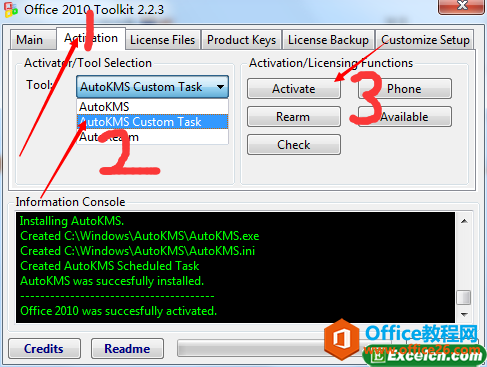
图11
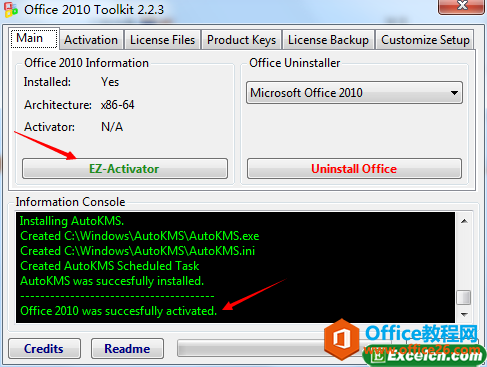
图12
11、office2010顺利安装完成,激活成功了。
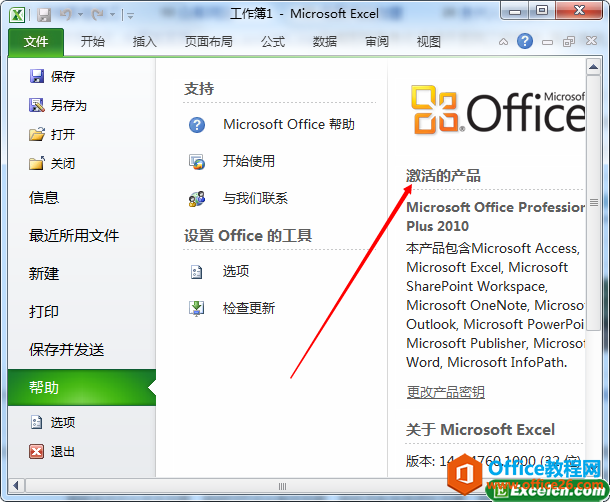
图13
至此我们的office2010的安装使用详细步骤教程就完成了,当然我还是要说下,目前此安装方法和激活方法只经过本站提供的office2010下载测试过
相关文章
- 详细阅读
-
Office2021 安装/更新和完美激活全教程同时附上黑暗模式设置教程详细阅读

Office2021安装/更新和完美激活全教程同时附上黑暗模式设置教程Office2021改进1、office2021官方正式版提供了更好的工作环境。2、拥有更好的表格设计能力。3、在新版的Excel软件上增加了更好......
2022-04-19 72 Office office2021 office2021下载 office2021安装
- 详细阅读
- 详细阅读
- 详细阅读



